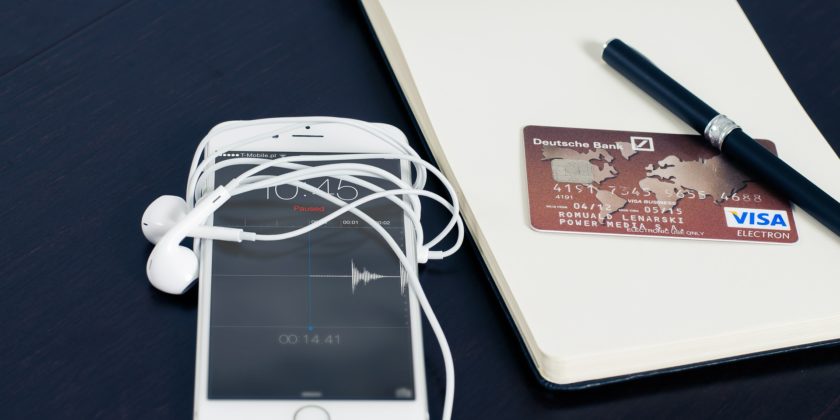Questo articolo vi mostreremo come configurare e utilizzare Apple Pay per effettuare pagamenti online e di persona. La tecnologia non è pane per i denti di tutti, ma il progresso non si può fermare. Anche grazie alla pandemia Covid-19, i metodi di pagamento telematico vengono ritenuti più sicuri del contante, perchè riducono a zero il contatto per lo scambio di denaro. Per questo, sarebbe bene imparare ad utilizzare tutte le opzioni che la tecnologia ci offre.
Vediamo quindi come funziona il metodo di pagamento Apple Pay, esclusivo per possessori di iPhone, iPad, Apple Watch e Mac.
Dopo aver collegato una carta di credito o di debito valida al vostro Wallet, potrete usarla per pagare ovunque vediate esposto il logo di Apple Pay.
Come configurare Apple Pay
Aprite l’app Wallet sul vostro iPhone o iPad. Dovreste trovarlo nella schermata iniziale o all’interno di una cartella.
La maggior parte delle carte di credito e di debito con logo Visa, Mastercard, American Express o Discover possono essere aggiunte al vostro account Apple Pay.
Tuttavia, ricordate che Apple Pay non è disponibile in tutti i paesi. Se siete in vacanza all’estero potreste non essere in grado di utilizzarlo.
Toccate il segno “+” che vedete raffigurato in un cerchio, nell’angolo in alto a destra dello schermo.
Toccate ora il pulsante blu “Continua”. Si aprirà la fotocamera. Allineate dunque la parte anteriore della carta di credito o di debito alla cornice della fotocamera. Il vostro iPhone scansionerà le informazioni della carta e tenterà di verificarle con la vostra banca.
Se non voleste eseguire la scansione della carta, toccate sulla parte inferiore dello schermo “Inserisci manualmente i dettagli della carta”, quindi seguire le istruzioni.
Se l’emittente della carta supporta Apple Pay, vi verrà chiesto di inserire alcune informazioni aggiuntive per confermare l’account. Una volta confermata, la carta verrà aggiunta e sarà pronta per l’uso.
Attenzione! Alcune banche richiedono l’installazione di un’app separata per confermare la carta. Seguite le istruzioni sullo schermo per completare eventuali requisiti bancari.
La prima carta che aggiungerete, verrà impostata come metodo di pagamento predefinito per Apple Pay. Successivamente si possono aggiungere altre carte, se lo si desidera. Il procedimento è lo stesso.
Come modificare il metodo di pagamento predefinito
Come configurare e utilizzare Apple Pay per effettuare pagamenti. Se si aggiungono più carte e si desidera modificare quale carta viene utilizzata per i pagamenti, seguite questi passaggi.
Aprite l’app “Impostazioni” e selezionate Wallet e Apple Pay.
Scorrete verso il basso e toccate “Carta predefinita” in “Valori predefiniti transazione”.
Toccate la carta che desiderate impostare come predefinita.
Per rimuovere una carta di pagamento, toccatela, scorrete fino in fondo, quindi selezionate “Rimuovi questa carta”.
Pagamento in un negozio o altro luogo fisico
Per i pagamenti online, basta semplicemente scegliere la modalità “Apple Pay”. Ma come utilizzare Apple Pay per effettuare pagamenti di persona?
Innanzitutto, cercate il logo Apple Pay esposto tra quelli delle opzioni di pagamento possibili. La maggior parte dei negozi e distributori automatici che accettano Apple Pay, espongono un adesivo con logo Apple nero e la parola “Pay”. A volte, potreste vedere l’illustrazione in bianco e nero di una mano che tiene una carta di credito vicino a diverse linee curve. Sul sito web di Apple esiste un elenco di tutti i possibili loghi che si possono incontrare nei diversi Paesi. Attenzione, perché i loghi possono variare e anche di molto!
Se utilizzate Face ID o un passcode per sbloccare il vostro iPhone, seguite questi passaggi per elaborare il pagamento di persona.
Fate doppio clic sul pulsante sul lato del vostro iPhone. Sbloccate il telefono con Face ID o inserite il passcode.
Se desiderate pagare con una carta diversa, toccate la carta predefinita e selezionate un’alternativa. Tenete la parte superiore del telefono vicino al lettore POS contactless. Una volta elaborato il pagamento, appariranno un segno di spunta e la parola “Fatto”.
Pagare utilizzando Touch ID
Se utilizzate l’impronta digitale per sbloccare lo schermo dell’iPhone, toccate con il dito il Touch ID per utilizzare la carta predefinita. Quindi avvicinate la parte superiore del telefono al lettore senza contatto. Quando il pagamento è completo, vedrai un segno di spunta e la parola “Fatto”.
Per utilizzare una carta diversa, tenete la parte superiore del telefono (senza utilizzare Touch ID) sul lettore contactless finché non viene visualizzata la carta predefinita. A questo punto, toccate la carta, quindi scegliete una carta diversa. Infine, utilizzate il Touch ID per completare il pagamento.
Utilizzare Apple Pay per effettuare pagamenti tramite Apple Watch
Se infinte avete un Apple Watch, ecco come utilizzare Apple Pay per effettuare pagamenti. Fate doppio clic sul pulsante sul lato del quadrante dell’orologio. Se desiderate selezionare un metodo di pagamento diverso, toccate il metodo predefinito e quindi effettuate la selezione.
Tenete l’orologio a pochi centimetri dal lettore contactless. Dopo aver sentito un tocco sul polso, toccate il pulsante Digital Crown per confermare il pagamento.